باستخدام FileZilla
يعد الاتصال باستخدام بروتوكول FTP أحد أفضل الخيارات لنقل الملفات إلى موقعك الخاص أو تخزين الاستضافة عن بعد ، ولتنزيل المحتوى من هناك. البرنامج الأكثر شعبية لإجراء اتصال FTP في هذا الوقت هو FileZilla. ولكن للأسف ، لا يعرف جميع المستخدمين كيفية العمل مع منتج البرنامج هذا. دعونا معرفة كيفية استخدام FileZilla.
إعداد التطبيق
لبدء استخدام FileZilla ، يجب عليك أولاً تكوينها.
في الغالبية العظمى من الحالات ، يكفي ذلك للإعدادات التي يتم إجراؤها في مدير الموقع لكل حساب اتصال FTP بشكل منفصل. هذا هو بشكل أساسي تفاصيل الحساب على خادم FTP.
للانتقال إلى مدير الموقع ، انقر على أيقونة المقابلة ، والتي توجد مع الحافة في النصف الأيسر من شريط الأدوات.

في النافذة الظاهرة منا ، يجب إدخال الاسم الشرطي للحساب الجديد بشكل تعسفي ، وعنوان المضيف ، واسم المستخدم (تسجيل الدخول) للحساب وكلمة المرور. يجب أيضًا تحديد ما إذا كنت تنوي استخدام التشفير لنقل البيانات. من المستحسن ، إذا أمكن ، استخدام بروتوكول TLS لتأمين الاتصال. فقط إذا كان الاتصال بهذا البروتوكول مستحيلاً لعدد من الأسباب ، يجب عليك رفض استخدامه. على الفور في مدير الموقع تحتاج إلى تحديد نوع المدخلات. في معظم الحالات ، يوصى بتعيين خيار "عادي" أو "كلمة مرور الطلب". بعد إدخال كافة الإعدادات دون الفشل ، تحتاج إلى النقر فوق الزر "موافق" لحفظ النتائج.
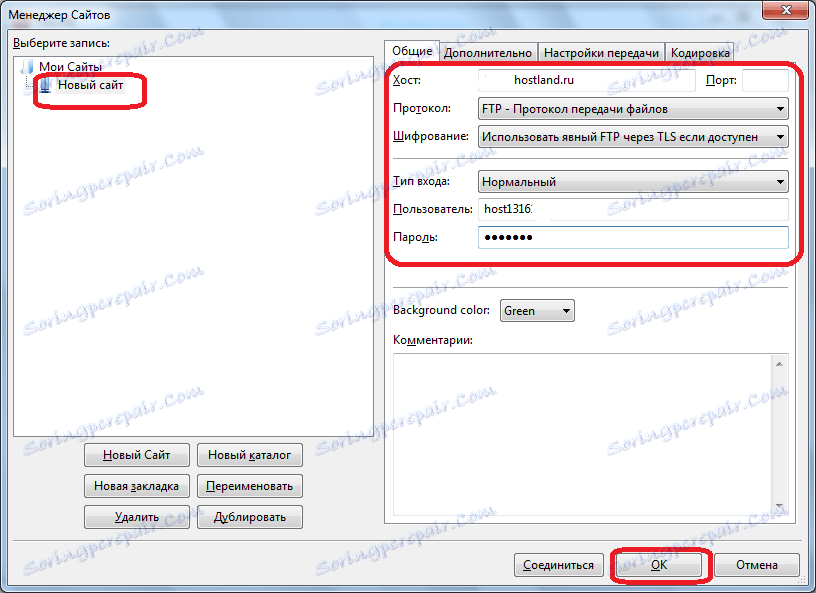
في معظم الحالات ، تكون الإعدادات المذكورة أعلاه كافية للاتصال الصحيح بالخادم. ولكن ، في بعض الأحيان للاتصال أكثر ملاءمة ، أو لتحقيق الشروط التي وضعتها استضافة أو مزود ، هناك حاجة إلى إعدادات إضافية للبرنامج. تنطبق الإعدادات العامة على تشغيل FileZilla ككل ، وليس على حساب معين.
من أجل الذهاب إلى معالج الإعدادات ، تحتاج إلى الانتقال إلى عنصر القائمة الأفقي العلوي "تحرير" ، وهناك تذهب إلى البند الفرعي "إعدادات ...".
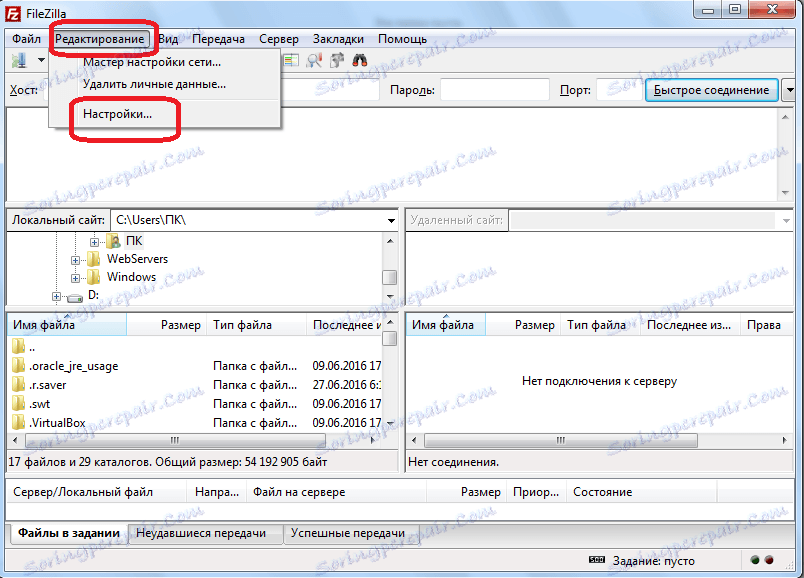
أمامنا ، يتم فتح نافذة ، حيث توجد الإعدادات العامة للبرنامج. بشكل افتراضي ، يحددون المؤشرات المثلى ، ولكن لعدد من الأسباب ، التي ذكرناها أعلاه ، قد تحتاج إلى تغييرها. يجب أن يتم بشكل منفرد ، مع التركيز على قدرات النظام ، ومتطلبات مقدم الخدمة وإدارة الاستضافة ، وتوافر برامج الحماية من الفيروسات والجدران النارية.
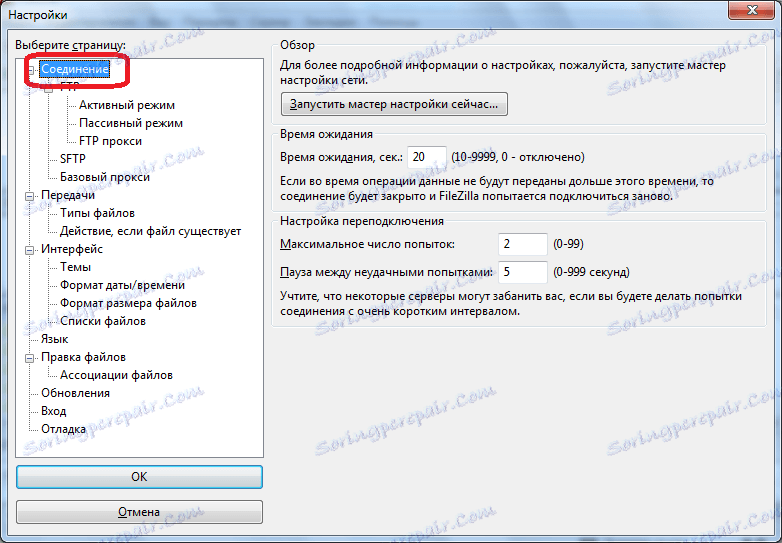
تتوفر الأقسام الرئيسية لمدير الإعدادات لإجراء التغييرات:
- اتصال (مسؤول عن تحديد عدد الاتصالات ووقت الانتظار) ؛
- FTP (التبديل بين أوضاع التوصيل النشط والسلبي) ؛
- النقل (يحدد حدًا لعدد الإرسال المتزامن) ؛
- واجهة (مسؤولة عن ظهور البرنامج ، وسلوكه عند التقليل إلى أدنى حد) ؛
- اللغة (يوفر اختيار اللغة) ؛
- تحرير الملف (يحدد اختيار البرنامج لتحرير الملفات على الاستضافة عند تحريرها عن بعد) ؛
- التحديثات (يحدد تردد التحقق من التحديثات) ؛
- سجل (يتضمن تشكيل ملف سجل ، ويضع حدا في حجمه) ؛
- تصحيح الأخطاء (يتضمن أداة مهنية للمبرمجين).
وينبغي التأكيد مرة أخرى على أن إدخال تغييرات على الإعدادات العامة هو فرد بشكل مطلق ، ويوصى بجعله فقط في حالة الضرورة الفعلية.
الاتصال بالخادم
بعد الانتهاء من جميع الإعدادات ، يمكنك محاولة الاتصال بالخادم.
يمكنك الاتصال بطريقتين: الاتصال باستخدام مدير الموقع ، ومن خلال نموذج الاتصال السريع الموجود في الجزء العلوي من واجهة البرنامج.
من أجل الاتصال من خلال مدير الموقع ، تحتاج إلى الذهاب إلى نافذته ، حدد الحساب المناسب ، وانقر على زر "الاتصال".
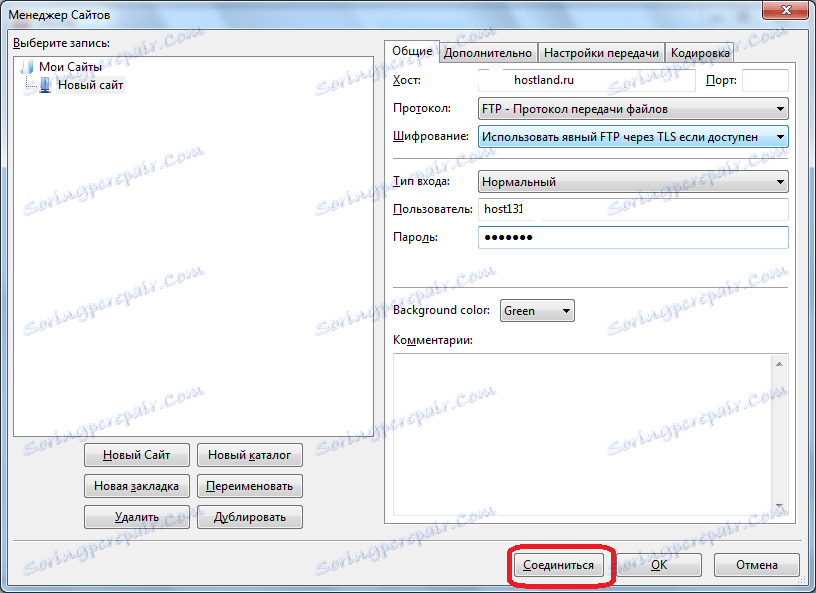
للحصول على اتصال سريع ، فقط أدخل بيانات الاعتماد الخاصة بك وعنوان المضيف في أعلى نافذة FileZilla الرئيسية ، وانقر على زر "اتصال سريع". ولكن ، مع آخر طريقة اتصال ، يجب إدخال البيانات في كل مرة تقوم فيها بإدخال الخادم.
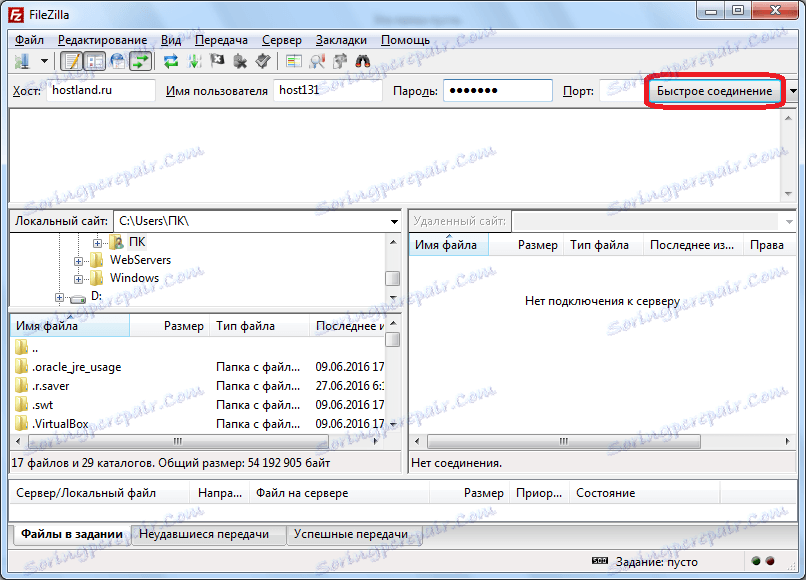
كما ترى ، كان الاتصال بالخادم ناجحًا.
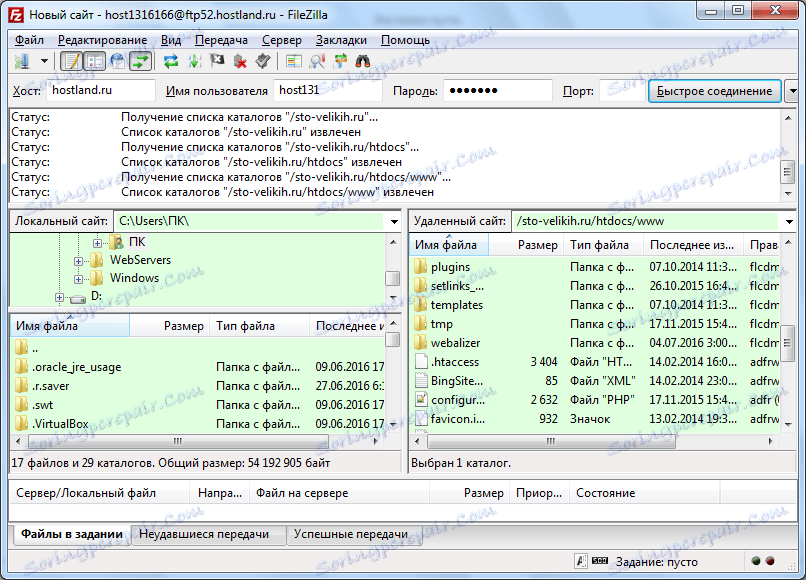
إدارة الملفات على الخادم
بعد الاتصال بالخادم ، يمكنك استخدام FileZilla لتنفيذ إجراءات مختلفة على الملفات والمجلدات الموجودة عليه.
كما ترى ، تحتوي واجهة FileZilla على لوحين. في اللوحة اليمنى ، يمكنك التنقل عبر القرص الصلب لجهاز الكمبيوتر الخاص بك ، وفي الجزء الأيمن يمكنك التنقل عبر أدلة الحساب على الاستضافة.
من أجل معالجة الملفات أو المجلدات على الخادم ، تحتاج إلى تحريك المؤشر إلى الكائن المطلوب ، ثم النقر بزر الماوس الأيمن فوق الماوس لإظهار قائمة السياق.
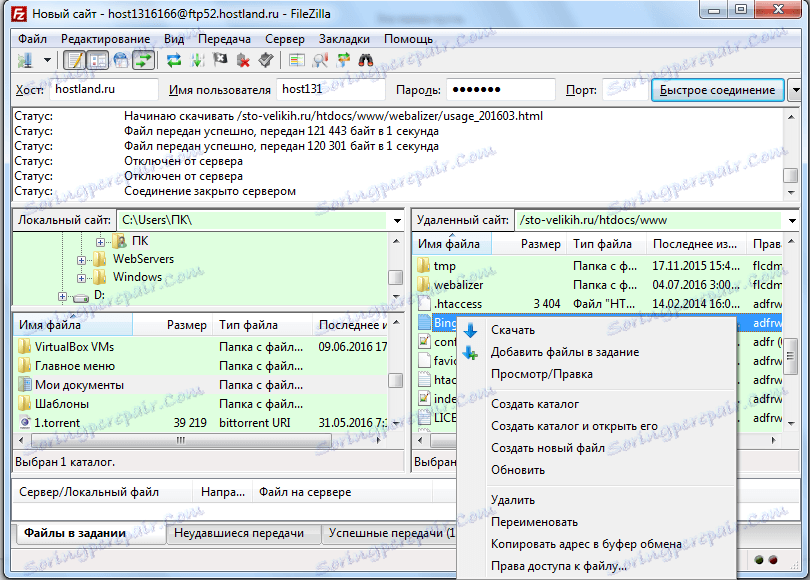
من خلال نقاطها ، يمكنك تحميل الملفات من الخادم إلى القرص الصلب الخاص بك ، حذفها ، إعادة تسمية ، عرض ، إجراء التحرير عن بعد دون تحميله على جهاز الكمبيوتر الخاص بك ، إضافة مجلدات جديدة.
ومما له أهمية خاصة القدرة على تغيير حقوق الوصول إلى الملفات والمجلدات المستضافة على الخادم. بعد تحديد عنصر القائمة المقابل ، يتم فتح نافذة يمكنك فيها تعيين حقوق القراءة والكتابة والتنفيذ لفئات مختلفة من المستخدمين.
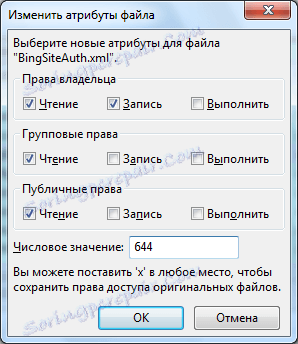
لتحميل ملف أو مجلد بأكمله إلى الخادم ، تحتاج إلى وضع علامة على المؤشر مع العنصر المطلوب في اللوحة التي يتم فيها فتح دليل القرص الثابت ، ومن خلال تحديد قائمة السياق ، حدد العنصر "تحميل إلى الخادم".
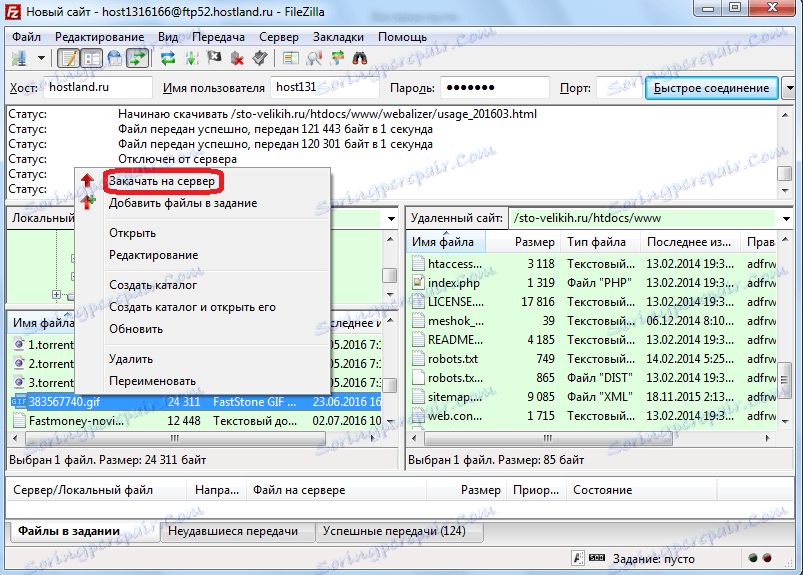
حلول للمشاكل
ومع ذلك ، عند العمل على بروتوكول FTP في البرنامج FileZilla في كثير من الأحيان هناك العديد من الأخطاء. الأخطاء الأكثر شيوعًا هي تلك التي ترافقها رسائل "تعذر تحميل مكتبات TLS" و "غير قادر على الاتصال بالخادم".
لحل مشكلة "تعذر تحميل مكتبات TLS" ، تحتاج أولاً إلى التحقق من وجود كافة التحديثات في النظام. إذا قمت بتكرار الخطأ ، قم بإعادة تثبيت البرنامج. في الحالات القصوى ، رفض استخدام بروتوكول TLS آمن ، والتبديل إلى بروتوكول نقل الملفات العادي.
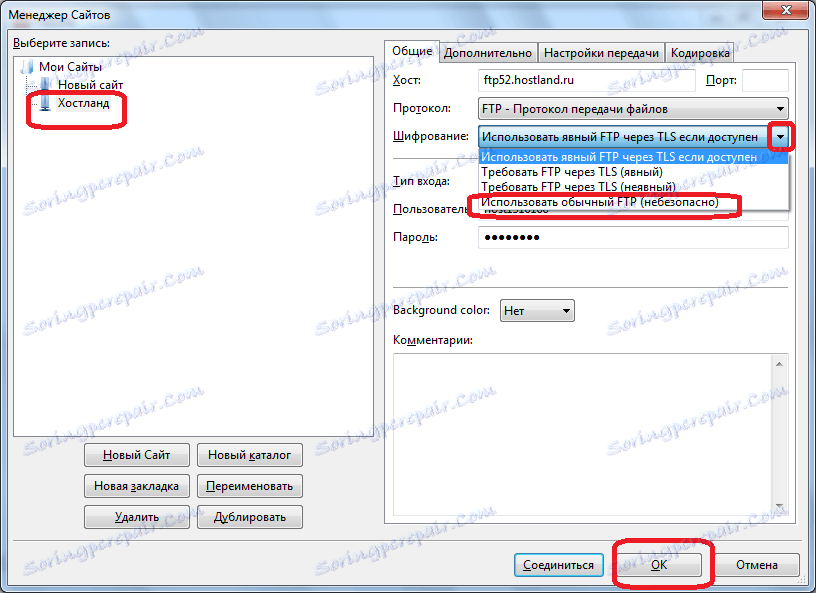
الأسباب الرئيسية للخطأ "غير قادر على الاتصال بالخادم" هي غياب أو تكوين غير صحيح للإنترنت ، أو البيانات المعبأة بشكل غير صحيح في الحساب في مدير الموقع (المضيف ، المستخدم ، كلمة المرور). من أجل القضاء على هذه المشكلة ، حسب سبب حدوثها ، تحتاج إما إلى إنشاء اتصال بالإنترنت ، أو التوفيق بين الحساب المملوء في مدير الموقع مع البيانات الصادرة على الخادم.
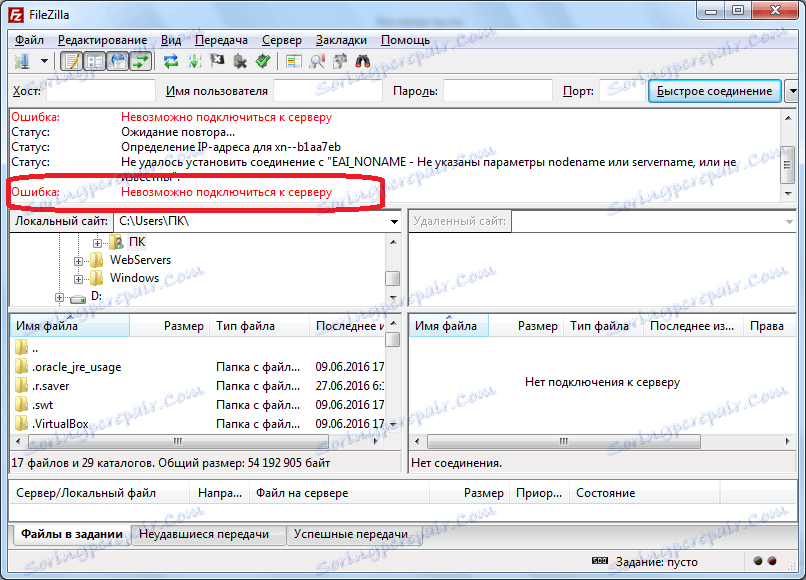
كيفية إصلاح الخطأ "تعذر تحميل مكتبات TLS"
كيفية إصلاح الخطأ "غير قادر على الاتصال بالخادم"
كما ترى ، فإن إدارة برنامج FileZilla ليست معقدة للغاية كما يبدو للوهلة الأولى. في نفس الوقت ، هذا التطبيق هو واحد من الأكثر فاعلية بين عملاء FTP ، والذي حدد سلفا شعبيته.